如何改后缀名 文件后缀名如何更改
在日常使用电脑的时候,我们经常会遇到需要更改文件后缀名的情况,文件后缀名是指文件名称中最后一个点号(.)后面的一串字符,它用来标识文件的类型或格式。有时候我们下载的文件后缀名可能不符合我们的需求,或者我们希望将某种文件转换成另一种格式。如何改变文件的后缀名呢?在本文中我将为大家介绍几种简单易行的方法,让我们轻松掌握文件后缀名的更改技巧。无论是初学者还是有一定电脑基础的人都可以通过本文学会如何更改文件后缀名。
方法如下:
1.首先,在桌面新建一个文本文档,命名为“001”,如图所示

2.此时,我们发现“001”的文本文档并没有后缀名。那么怎么更改后缀名呢;不要着急,之所以没有后缀名。是因为电脑设置的问题,我们先设置电脑显示“001”的后缀名;

3.在桌面上找到“计算机”,如图所示,打开“计算机”;

4.打开之后,如图所示,在左上角位置找到“组织”,选择打开;
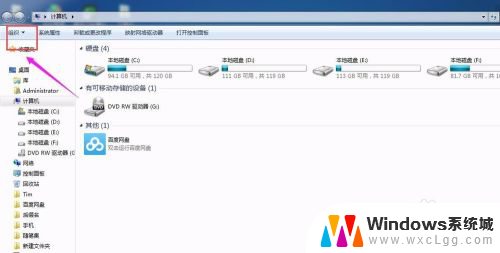
5.打开“组织”之后,找到“文件夹和搜索选项”如图所示,打开;
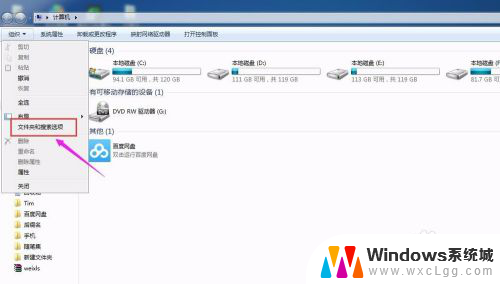
6.打开之后,找到“查看”;
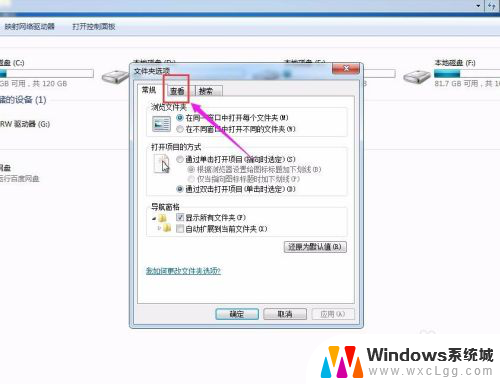
7.打开“查看”之后,在“高级设置”中找到“隐藏已知文件类型的扩展名”。此时我们可以看到前面的小框是被选中的;我们要做的是“取消小框中的勾选”;
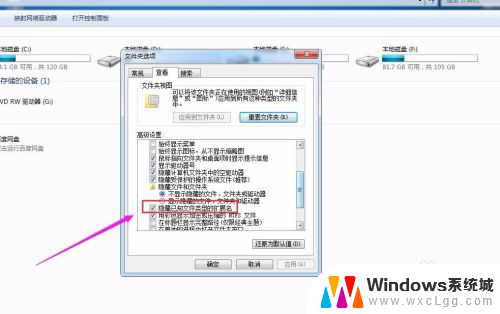
8.“取消小框中的勾选”之后,单击“确定”保存更改;
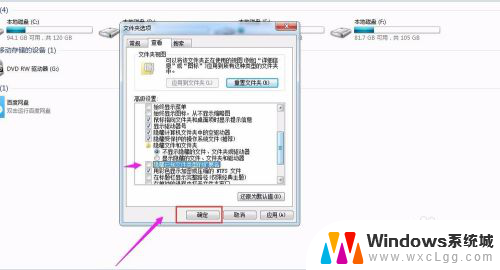
9.回到桌面,此时我们可以看到“001”的后缀名为“txt”;

10.接下来,便是更改001的后缀名;我们以将001.txt更改为001.java为例;右键单击“001.txt”,找到“重命名”
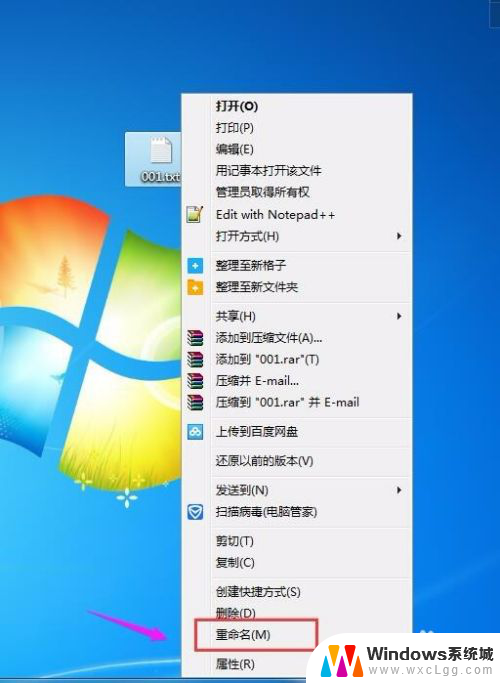
11.选择“重命名”,如图所示,“001.txt”的文件名有所变化;
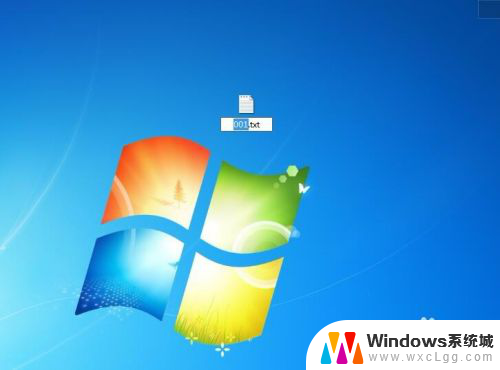
12.接下来,删除“txt”,更改为“java”,如下图所示

13.更改完成之后,回车,001的后缀名就更该完成了;

以上是如何更改文件后缀名的全部内容,如果有不清楚的用户,可以参考以上小编的步骤进行操作,希望对大家有所帮助。
如何改后缀名 文件后缀名如何更改相关教程
-
 电脑文件修改后缀名 如何批量修改文件后缀名
电脑文件修改后缀名 如何批量修改文件后缀名2023-12-13
-
 怎么修改文档后缀名 如何批量修改文件后缀名
怎么修改文档后缀名 如何批量修改文件后缀名2025-03-31
-
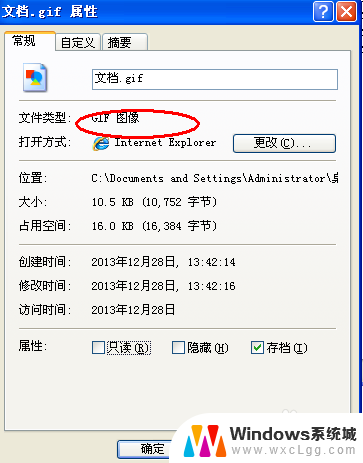 如何批量更改后缀名 超详细的文件后缀名批量修改教程
如何批量更改后缀名 超详细的文件后缀名批量修改教程2024-02-24
-
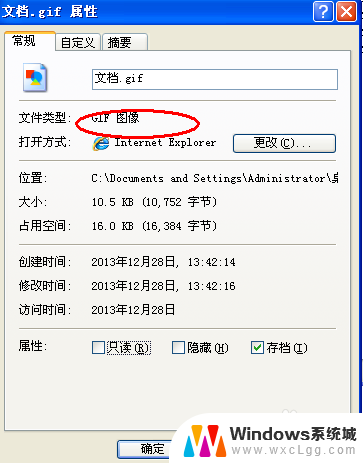 如何批量改后缀名 批量修改文件后缀名方法
如何批量改后缀名 批量修改文件后缀名方法2024-04-11
-
 电脑怎么更改后缀 如何快速修改文件后缀名
电脑怎么更改后缀 如何快速修改文件后缀名2024-05-11
-
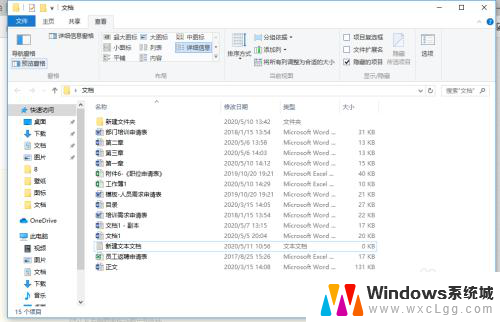 电脑文件改后缀 电脑上如何更改文件后缀名
电脑文件改后缀 电脑上如何更改文件后缀名2025-03-27
电脑教程推荐
- 1 固态硬盘装进去电脑没有显示怎么办 电脑新增固态硬盘无法显示怎么办
- 2 switch手柄对应键盘键位 手柄按键对应键盘键位图
- 3 微信图片怎么发原图 微信发图片怎样选择原图
- 4 微信拉黑对方怎么拉回来 怎么解除微信拉黑
- 5 笔记本键盘数字打不出 笔记本电脑数字键无法使用的解决方法
- 6 天正打开时怎么切换cad版本 天正CAD默认运行的CAD版本如何更改
- 7 家庭wifi密码忘记了怎么找回来 家里wifi密码忘了怎么办
- 8 怎么关闭edge浏览器的广告 Edge浏览器拦截弹窗和广告的步骤
- 9 windows未激活怎么弄 windows系统未激活怎么解决
- 10 文件夹顺序如何自己设置 电脑文件夹自定义排序方法